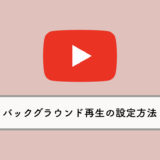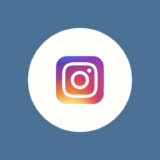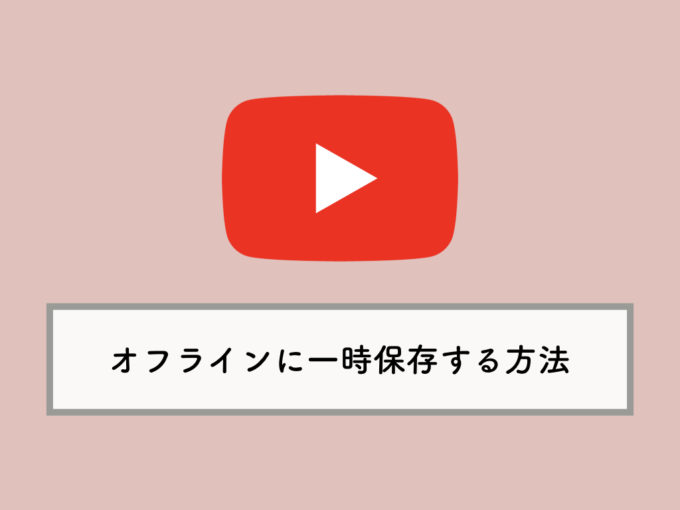
有料会員向けサービス『YouTube Premium(プレミアム)』には、動画を一時保存しオフライン環境でも再生できるようにする機能が用意されています。
関連 『YouTube Premium(プレミアム)』の月額料金・安く加入する方法
 フクロウ博士
フクロウ博士
このページではYouTube動画のオフライン保存のやり方を解説しています。一時保存した動画の確認方法や、保存した動画を削除する方法も紹介。
動画をオフラインでも再生できるように保存する方法
動画をオフラインでも再生するには、再生したい動画を一度端末に保存する必要があります。
「これまでは外部アプリを利用していた」という方もいるでしょうが、YouTube Premiumに加入すればより手軽に保存出来るように。
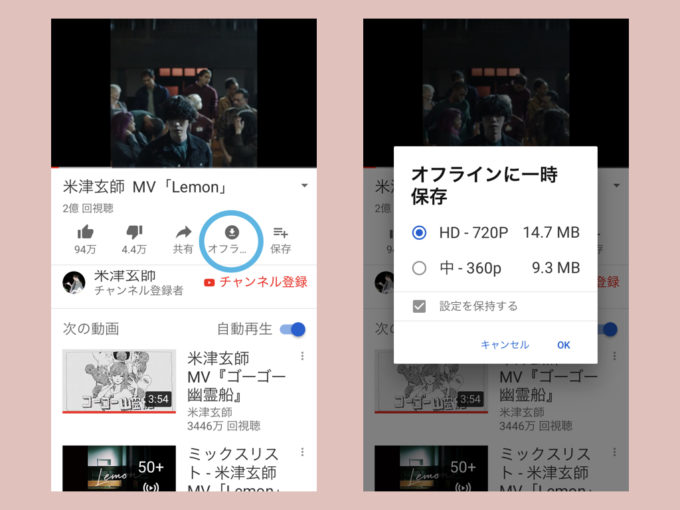
基本的には、新しく追加された「オフラインに保存」ボタン(左画像青丸)をタップするたけ。
すると「オフラインに一時保存」という画面が表示されます。動画の画質を選択し、OKをタップしましょう。
 フクロウ博士
フクロウ博士
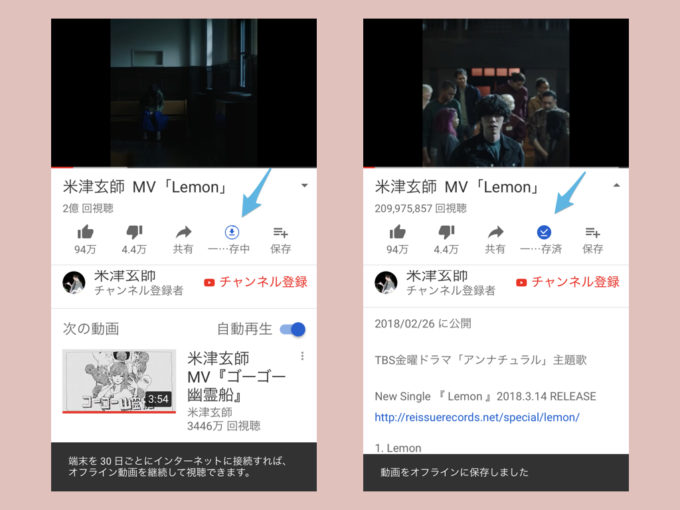
一時保存中というアイコンが一時保存済みに変われば動画の一時保存は完了です。画面下に「動画をオフラインに保存しました」と表示されます。

保存した状態でボタンをもう一度タップすると「オフライン動画から削除しますか?」という確認メッセージが表示されます。
削除をタップすると動画をオフラインで再生出来なくなるので注意。
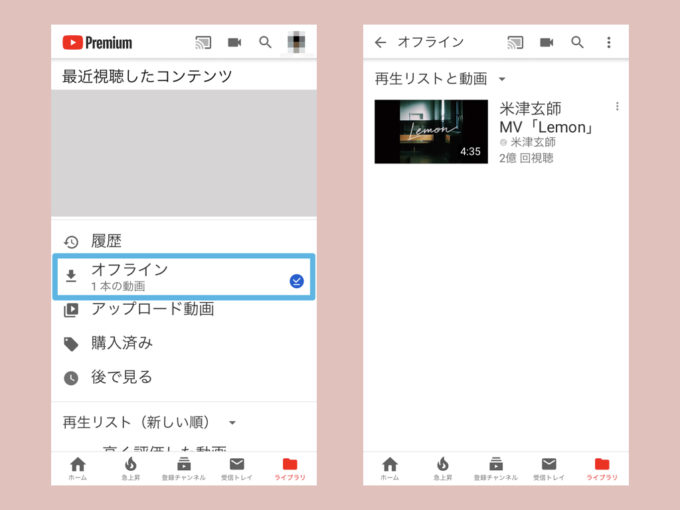
保存した動画は画面右下のライブラリにあるオフラインからチェックできます。
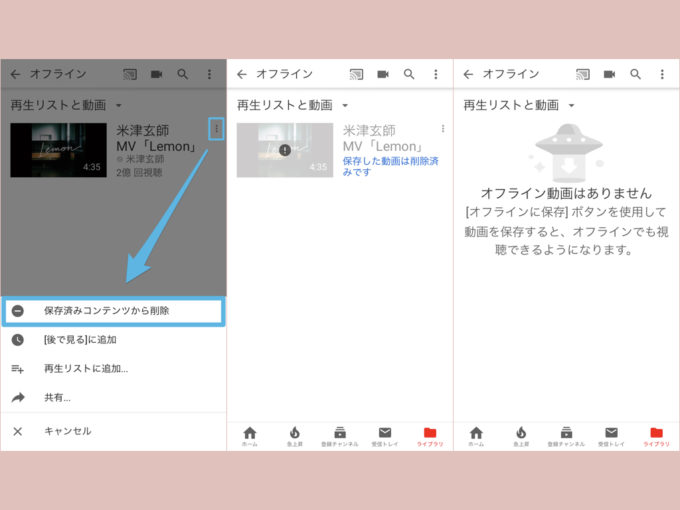
動画右にあるアイコンをタップ→保存済みコンテンツから削除より、オフラインに保存した動画を削除することが出来ます。
「保存した動画は削除済みです」と表示され、もう一度ページを開くと動画が消えているはず。
容量に空きが無くなった場合や、一度動画を整理したい場合に活用すると良いでしょう。
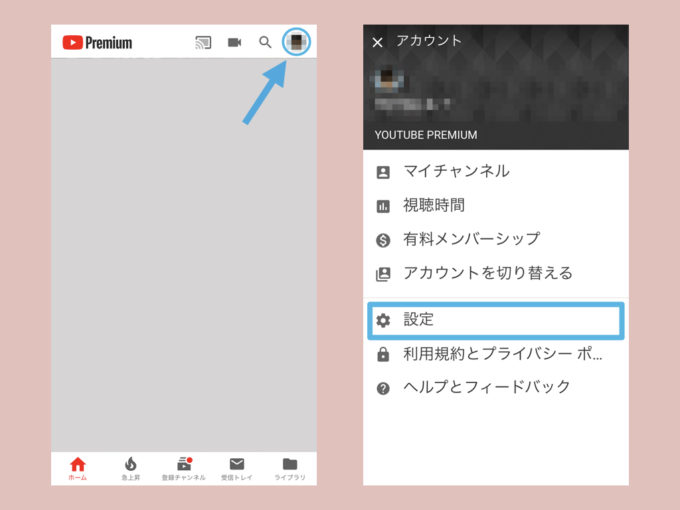
保存した動画の容量はアプリ内でチェック可能です。右上のプロフィールアイコン→設定をタップします。
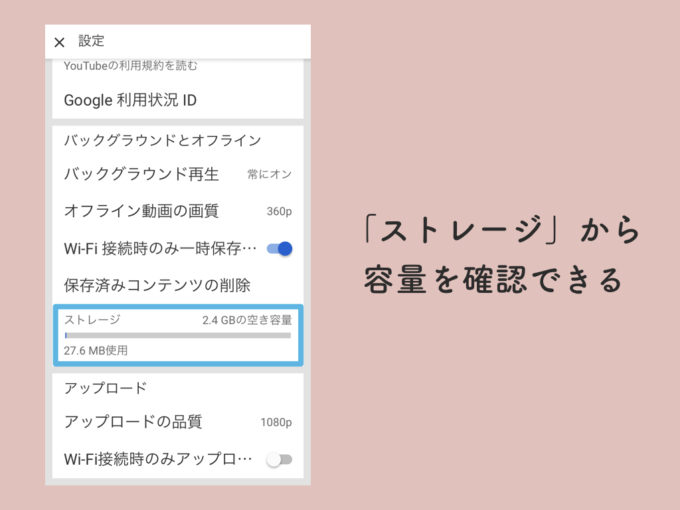
画面を下にスクロールすると「ストレージ」という項目が見つかるはず。保存中の動画の容量と、端末の空き容量を確認できます。
まとめ
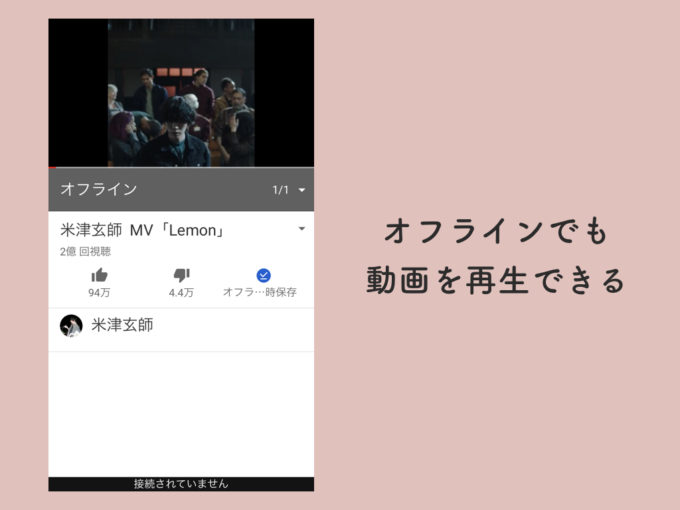
画像のように「接続されていません」と表示される状況でも動画を再生することができます。
 フクロウ博士
フクロウ博士
他にも動画に広告が表示されなくなったり、バックグラウンド再生が出来たりと、YouTubeがより便利になる「YouTube Premium」。3ヶ月間の無料体験も可能なので、この機会に試してみては。